Содержание:
Практически все действия, которые пользователь хочет произвести со своей сетью, должны выполняться через веб-интерфейс подключенного роутера. К числу таких манипуляций относится проброс портов, изменение настроек беспроводной сети, установка фильтрации по заданным параметрам и многое другое, включая основной процесс конфигурирования при первом подключении маршрутизатора. Далее мы хотим представить пошаговое руководство для обладателей роутеров от TP-Link, которые не знают, как именно войти в интернет-центр.
Шаг 1: Подключение маршрутизатора к компьютеру
Первоочередно следует распаковать полученное устройство и соединить его с компьютером, не забыв и про кабель от провайдера. Если вы желаете воспользоваться беспроводным соединением, то для этого стоит задействовать стандартный пароль доступа к точке Wi-Fi. Более детально обо всем этом мы рекомендуем прочесть в отдельном руководстве на нашем сайте, воспользовавшись следующей ссылкой.

Подробнее: Подключение роутера TP-Link к компьютеру
Шаг 2: Вход в веб-интерфейс
Переходим к основному этапу сегодняшнего материала, который заключается в непосредственном подключении к интернет-центру маршрутизаторов от рассматриваемого производителя. Принцип действий одинаков для всех моделей, а разница наблюдается лишь во внешнем виде веб-интерфейса и адреса, который нужно вводить в браузере.
- Для начала обратите внимание наклейку, которая расположилась на задней панели устройства. Здесь отыщите адрес для подключения, стандартный логин и пароль.
- Теперь переходите к любому удобному браузеру, где введите тот самый адрес, который был обнаружен только что. В новых моделях TP-Link он имеет вид
tplinkwifi.netилиtplinklogin.net. Обладателям старых моделей требуется ввести192.168.1.1или192.168.0.1. - После перехода по указанному адресу отобразится форма, которую и нужно заполнить для входа в веб-интерфейс. В большинстве случаев стандартный пароль и имя учетной записи совпадают и имеют значение
admin. Введите ключевую фразу и выполните авторизацию. - Теперь на экране отобразится главное окно интернет-центра. Его внешний вид зависит от прошивки используемой модели. Это значит, что вы можете смело приступать к настройке или произведению других действий, ради чего и осуществлялась авторизация.
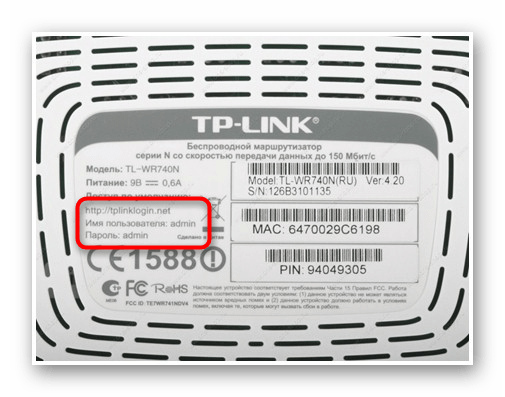
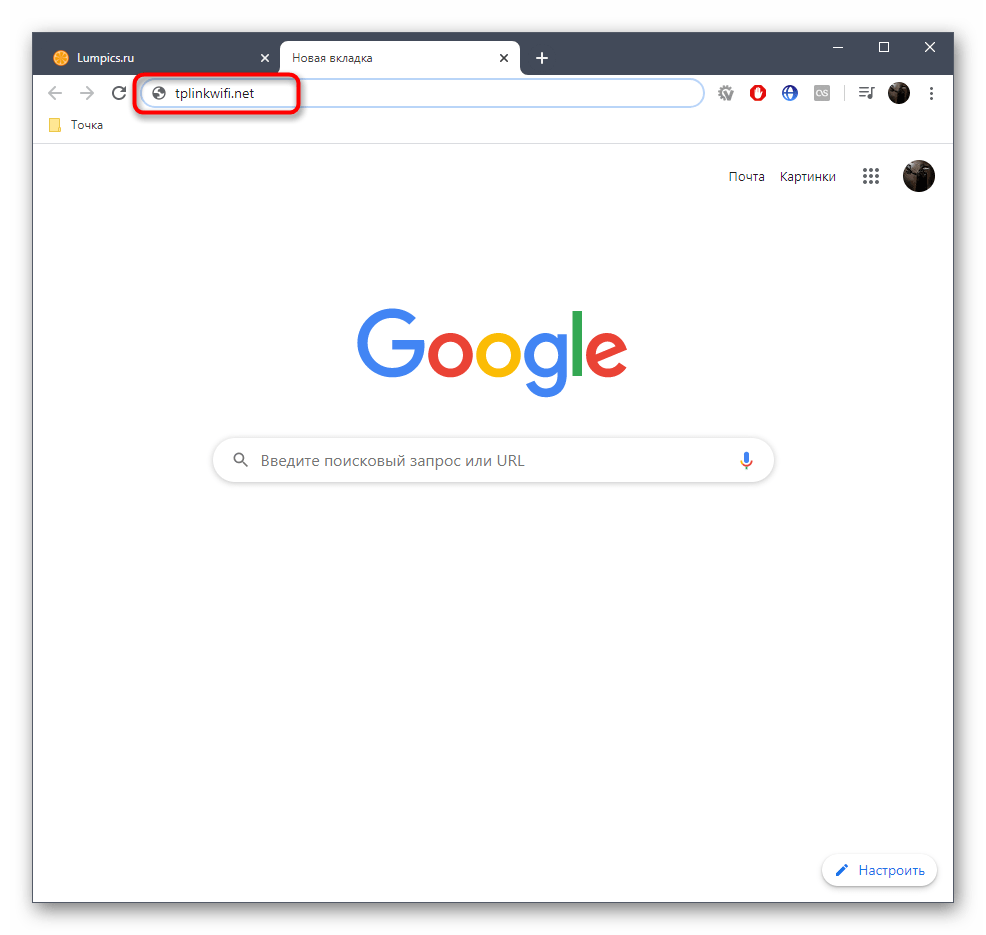
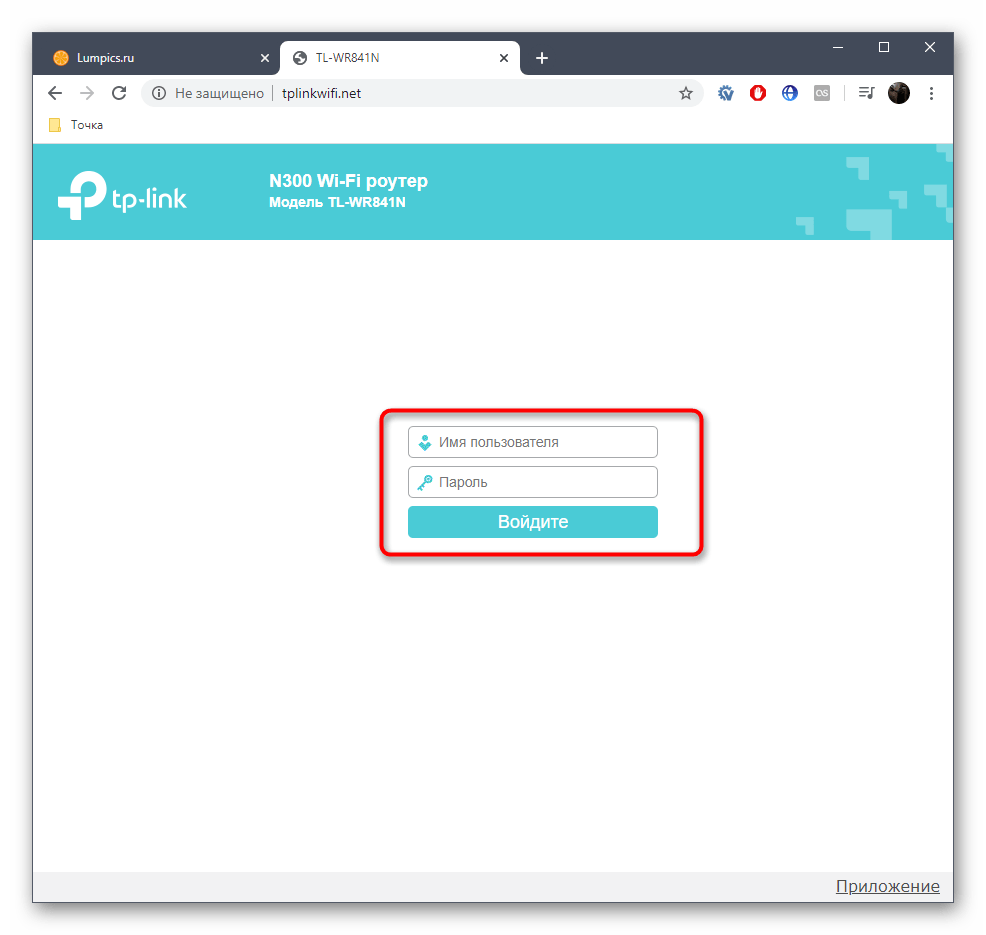
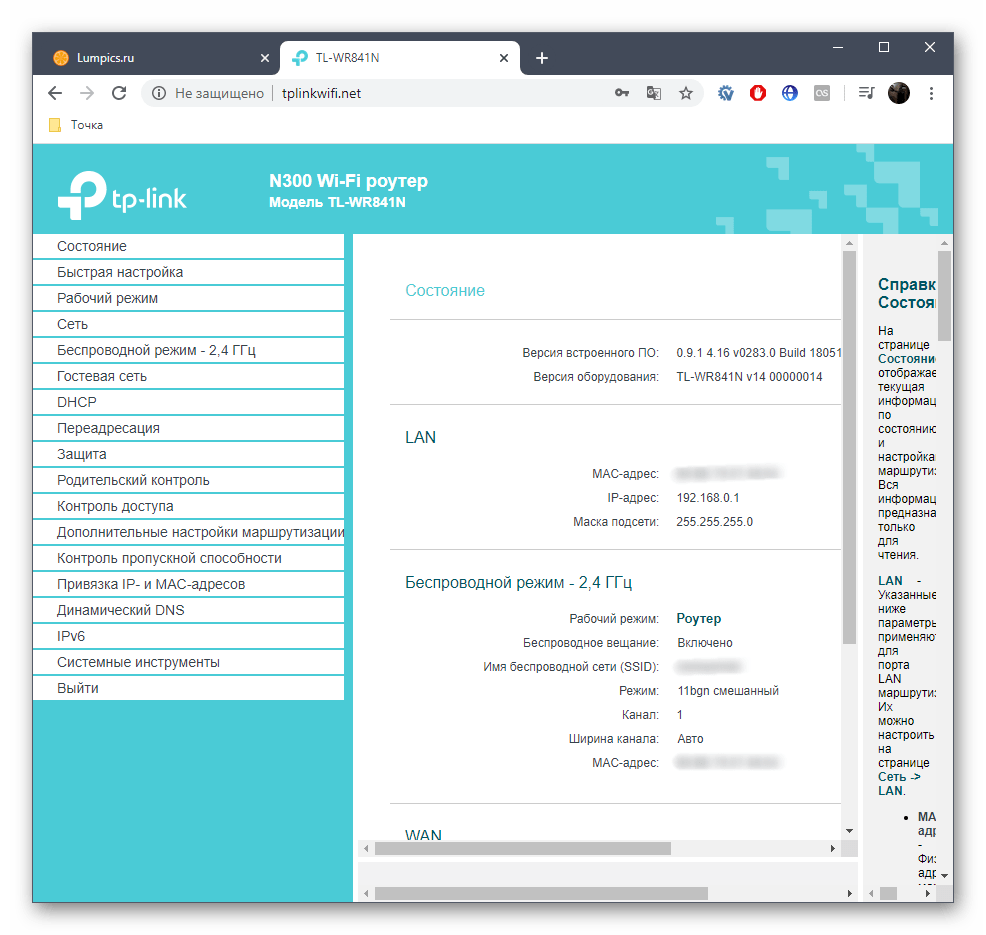
Шаг 3: Настройка роутера
Чаще всего пользователь входит в веб-интерфейс маршрутизатора для того, чтобы выполнить его полное или частичное конфигурирование. На нашем сайте имеются специальные инструкции, объясняющие каждый этап настройки и позволяющие быстрее и проще справиться с данной задачей. Перейдите по ссылке ниже, чтобы посмотреть принцип редактирования параметров на примере одной из популярных моделей оборудования от TP-Link
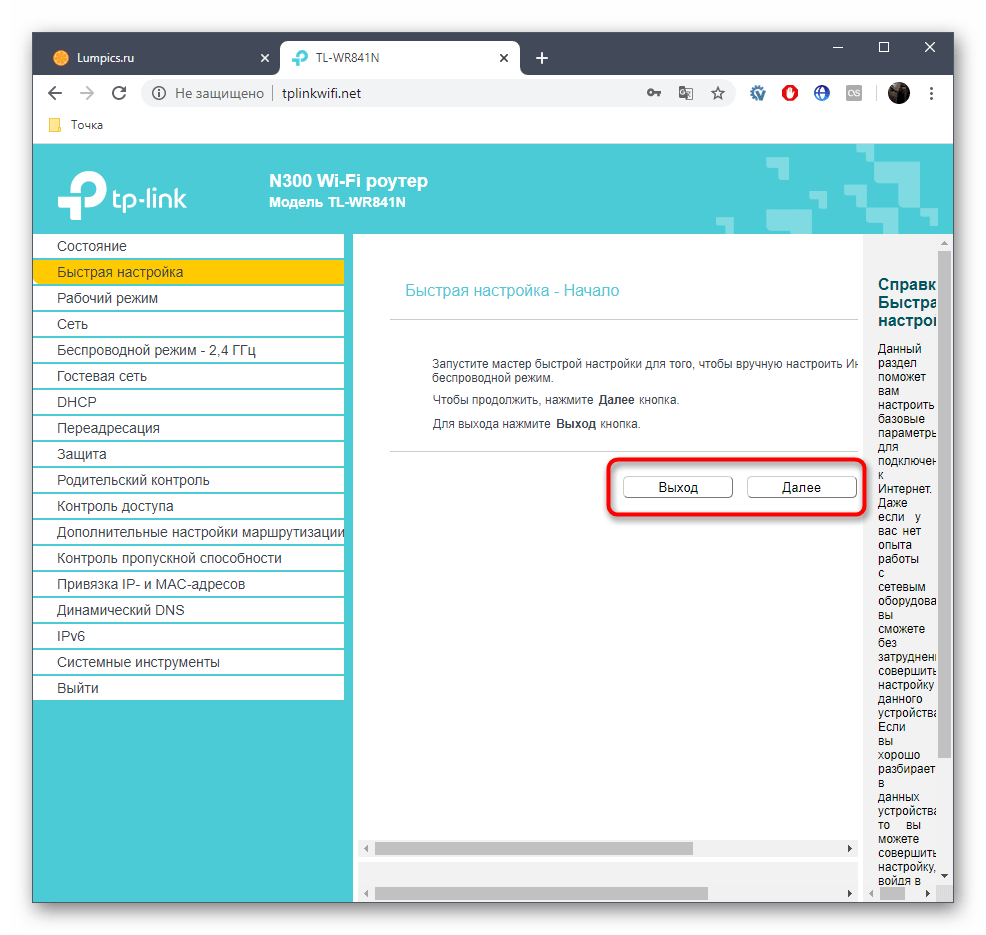
Подробнее: Настройка роутера TP-Link TL-WR841N
Решение возможных проблем
В конце хотим уделить внимание проблемам, которые связаны со входом в настройки роутера. Чаще всего они вызваны отсутствием соединения или неправильной изначальной конфигурации, когда пользователь забывает данные для входа или случаются другие неприятности. В другой нашей статье детально расписаны все возможные причины появления подобных трудностей. Мы рекомендуем ознакомиться с ней, если приведенные выше шаги не помогли нормально авторизоваться в интернет-центре.
Читайте также: Решение проблемы с входом в конфигурацию роутера
Теперь вы знаете, что вход в интернет-центр любой модели маршрутизатора от TP-Link не займет много времени, а какие-либо ошибки появляются довольно редко. Осталось только следовать оставленным инструкциям, чтобы разобраться с данной операцией.
 Настройка роутера Yota
Настройка роутера Yota
 Настройка роутеров от TP-Link в режиме репитера
Настройка роутеров от TP-Link в режиме репитера
 Методы раздачи Wi-Fi через USB-модем
Методы раздачи Wi-Fi через USB-модем
 Настройка роутеров Уфанет
Настройка роутеров Уфанет
 Решение проблем с индикатором интернета на роутере
Решение проблем с индикатором интернета на роутере
 Решение проблем с работоспособностью интернета через роутер Ростелеком
Решение проблем с работоспособностью интернета через роутер Ростелеком
 Настройка WDS на роутерах TP-Link
Настройка WDS на роутерах TP-Link
 Настройка роутера Zyxel Keenetic Omni
Настройка роутера Zyxel Keenetic Omni
 Подключение роутера D-Link к компьютеру
Подключение роутера D-Link к компьютеру
 Отключение пользователей от Wi-Fi роутера
Отключение пользователей от Wi-Fi роутера
 Изменение паролей на роутерах от ASUS
Изменение паролей на роутерах от ASUS
 Настройка маршрутизатора D-Link DIR-825
Настройка маршрутизатора D-Link DIR-825
 Смена паролей на роутерах от МТС
Смена паролей на роутерах от МТС
 Подключение USB-модема от МегаФон к ноутбуку
Подключение USB-модема от МегаФон к ноутбуку
 Настройка роутера Beeline Smart Box
Настройка роутера Beeline Smart Box
 Настройка роутера Netis
Настройка роутера Netis
 Телефон как модем для компьютера через USB
Телефон как модем для компьютера через USB
 Устранение неисправностей роутера TP-Link
Устранение неисправностей роутера TP-Link
 Как прошить интернет-центр Zyxel Keenetic 4G
Как прошить интернет-центр Zyxel Keenetic 4G
 Настройка модема Yota
Настройка модема Yota lumpics.ru
lumpics.ru





Можно прошить роутер TP-Link 841N V14 через мобильный телефон?
Горит красная е, в модем не входит, купил сегодня
У меня другой роуте от xiomi беспроводной